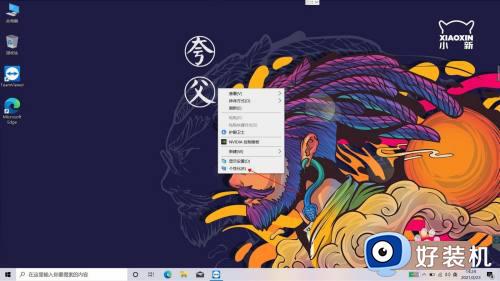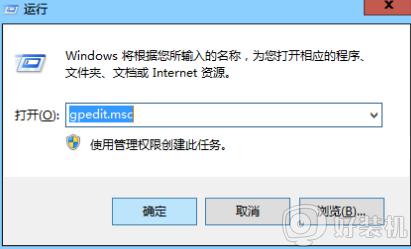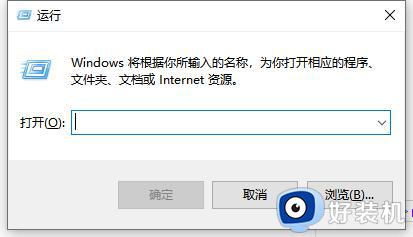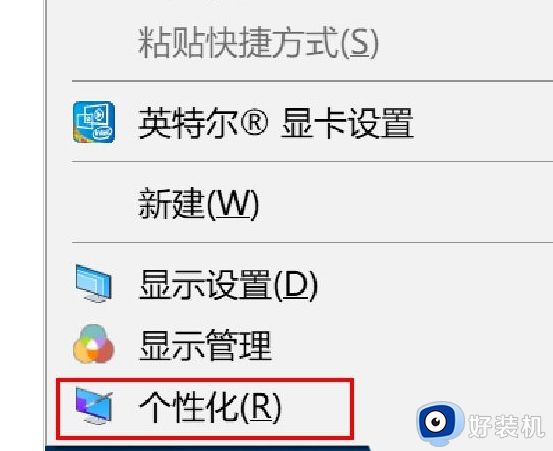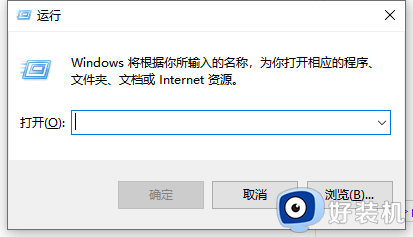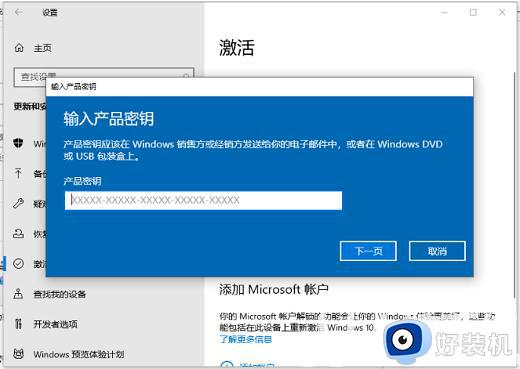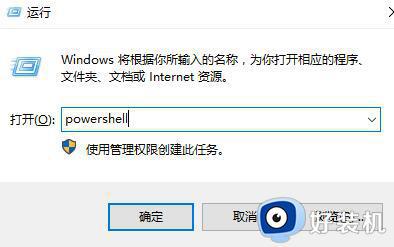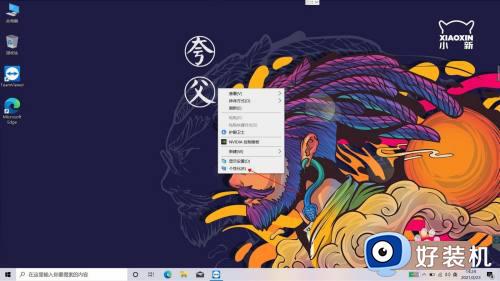win10个性化的使用方法 win10怎么使用个性化
时间:2023-06-06 09:21:26作者:zheng
我们在win10电脑中可以通过设置中的个性化来更改电脑的显示效果,例如修改电脑的主题,任务栏颜色,以及壁纸等等,让我们有更好的视觉效果,但是有些用户在安装了win10操作系统之后不知道该如何使用个性化,今天小编就教大家win10个性化的使用方法,如果你刚好遇到这个问题,跟着小编一起来操作吧。
推荐下载:Windows10系统
方法如下:
1、如图所示,在桌面空白处右键鼠标,进入【个性化】。
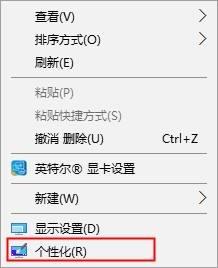
2、如图所示,在【背景】中,用户们可以设置桌面的壁纸,在【背景】中,还能够选择壁纸的样式。
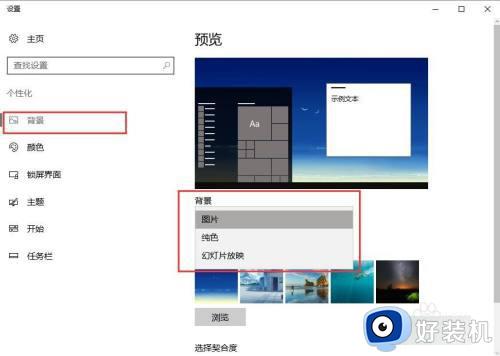
3、如图所示,在【颜色】中,能够选择菜单文件夹的主题颜色等。
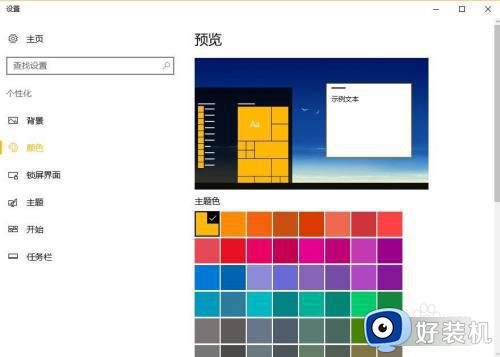
4、如图所示,在【锁屏界面】中,能够选择电脑锁屏时的背景图片,还能够设置待机时间等。
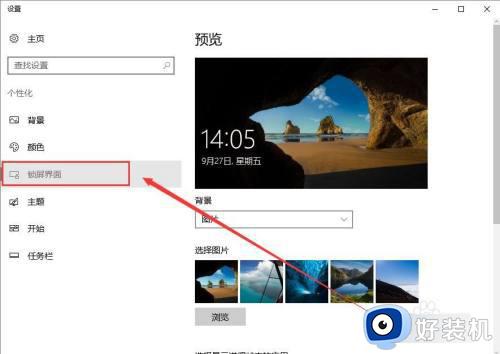
5、如图所示,在【主题设置】中,能够设置桌面图标,声音方案和鼠标指针的显示设置等。
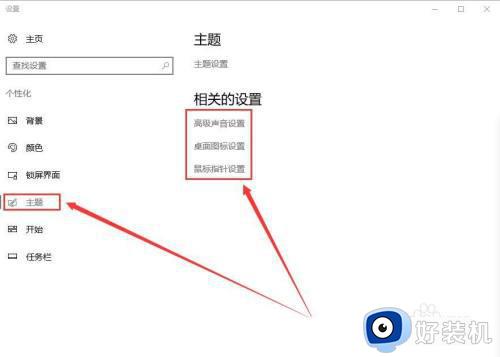
6、如图所示,在【开始】界面中,能够设置菜单的显示状态。
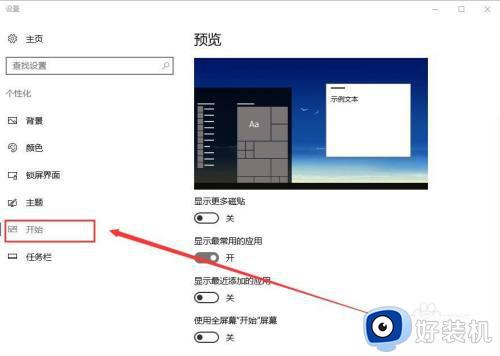
7、如图所示,在【任务栏】中,能够设置电脑下方任务栏的显示状态。
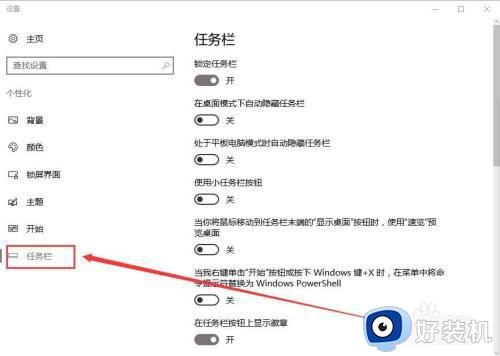
以上就是关于win10个性化的使用方法的全部内容,还有不懂得用户就可以根据小编的方法来操作吧,希望能够帮助到大家。